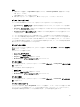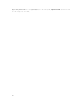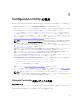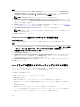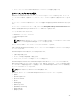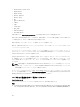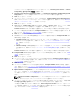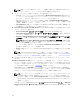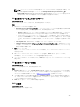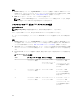Users Guide
手順
1. Configuration Manager 2012 の Device Collections(デバイスコレクション)で、All Dell Lifecycle
Controller Servers(すべての Dell Lifecycle Controller サーバー)を右クリックし、Dell Lifecycle
Controller → Launch Config Utility(Configuration Utility の起動) を選択します。
メモ: Configuration Utility は、どのコレクションに対しても起動できます。
2. Dell Lifecycle Controller Configuration Utility(Dell Lifecycle Controller Configuration ユーティリテ
ィ)ウィンドウの左ペインで Create new Lifecycle Controller Boot Media(新規の Lifecycle Controller
起動メディアの作成)を選択します
3. Browse(参照)をクリックし、作成した起動可能な ISO を選択します。詳細については、「タスクシー
ケンスメディアのブータブル ISO の作成」を参照してください。
4. Dell Lifecycle Controller 起動メディアを保存するフォルダまたはパスを指定します。
メモ: 起動メディアはローカルドライブに保存し、必要に応じてネットワーク上の場所にコピーす
ることをお勧めします。
5. Create(作成)をクリックします
Lifecycle Controller 起動メディアのデフォルト共有場所の設定
このタスクについて
Lifecycle Controller 起動メディアのデフォルト共有場所を設定するには、次の手順を実行します。
手順
1. Configuration Manager 2012 SP2、Configuration Manager 2012 R2 SP1、Configuration Manager 2012
R2、Configuration Manager 2012 SP1、または Configuration Manager 2012 で、管理 → サイトの構成
→ サイト → <サイト名> を右クリック → サイトコンポーネントの構成 → 帯域外管理 と選択します。
帯域外管理コンポーネントプロパティウィンドウ が表示されます。
2. Dell Lifecycle Controller タブをクリックします。
3. Default Share Location for Custom Lifecycle Controller Boot Media(カスタム Lifecycle Controller
起動メディアのデフォルト共有場所)の下で Modify(変更)をクリックして、カスタム Lifecycle
Controller 起動メディアのデフォルト共有場所を変更します。
4. Modify Share Information(共有情報の変更)ウィンドウで、新しい共有名と共有パスを入力します。
5. OK をクリックします。
ハードウェアの設置エとオペレーティングシステムの導入
オペレーティングシステムのリモート導入は、iDRAC を使用して、自動検出されたシステムに、ターゲット
オペレーティングシステムの無人インストールを実行する機能です。
この機能は、次の操作を行います。
• Dell リポジトリからファームウェアをアップデートする。
• BIOS 設定を変更する。
• NIC または CNA プロファイルを一連のターゲットシステムに適用することを可能にする。
• FC HBA プロファイルおよび FC SAN 起動属性を一連のターゲットシステムに適用することを可能にす
る。
• RAID 設定を変更する。
• iDRAC プロファイルを一連のターゲットシステムに適用することを可能にする。
• ハードウェア設定の前および / または後にシステムプロファイルをエクスポートすることを可能にする。
• 導入するアドバタイズメントおよびオペレーティングシステムの選択を可能にする。
44